excel怎么批量向下复制?在日常办公中,最常用的办公软件之一便是Excel表格,它统计数据的公式非常的方便实用,在一个表格中经常会碰到应用同一个数据或者是公式的情况,这个时候直接复制肯定是最简单的,那么要怎么批量向下复制呢?今天小编给大家带来了相关内容,快来看看吧。


WPS Office 2019官方免费个人版
WPS Office 是金山软件股份有限公司出品的一款全面兼容微软Office格式的办公软件。WPS Office2019个人免费是办公必备的软件,软件提供强大的文字编辑处理功能,最常用的文字、表格、演示等多种功能都具备,你可以处理了各种各样的文档,体积很小,下载速度很快,安装也很快捷,有需要的用户欢迎下载!
excel怎么批量向下复制
1、首先在电脑中打开WPS,全选上要复制的内容,如下图所示。
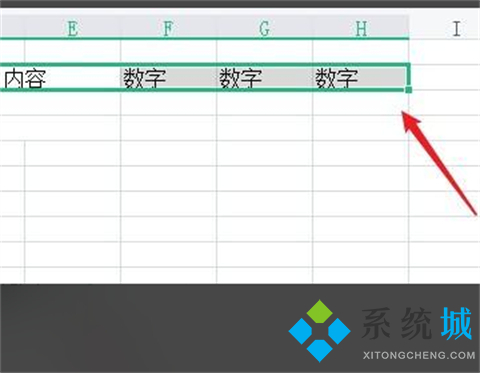
2、鼠标移动到选中的表格的右下角,如下图所示。

3、然后把鼠标往下拉动,如图所示。

4、最后松开鼠标,表格中的内容即可向下复制成功,如下图所示。
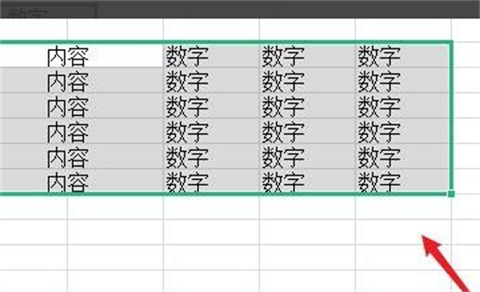
以上的全部内容就是今天小编给大家带来的关于excel怎么批量向下复制的操作方法,大家有需要的可以来这里看看,希望对大家有帮助,还有更多关于excel的教程敬请关注本站。
 站长资讯网
站长资讯网